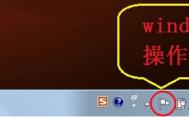Windows 7的设备中心有什么作用?
Windows Mobile 设备中心是 Windows 7 中替代 Microsoft ActiveSync (R) 的新名称,它为 Windows 7 提供针对 Windows Mobile 驱动的设备的总设备管理功能。以前版本的 Microsoft ActiveSync将不在 Windows 7 上安装或运行。Windows Mobile 设备中心提供了以前 Microsoft ActiveSync 中可用的所有功能,包括设置桌面合作关系以及与桌面同步。
Windows Mobile 设备中心的功能包括:
简化的设置:简化的新建合作关系向导和改进的合作关系管理
强大的同步功能:同步电子邮件、日历、联系人、任务、收藏夹和文件等业务关键数据
(本文来源于图老师网站,更多请访问http://m.tulaoshi.com)照片管理:照片管理功能可帮助您检测 Windows Mobile 驱动的设备上的新照片,标记照片并将它们导入到 Windows Vista 照片库
媒体同步:使用 Microsoft Windows Media Player 同步和无序播放设备上的音乐文件
文件浏览:新的设备浏览体验,使您能够从计算机直接快速浏览设备上的文件和文件夹以及打开设备上的文档
增强的用户界面:简单且功能强大的用户界面,帮助您快速访问关键任务并配置您的设备




Windows 7任务栏图标的功能问题解答
Windows 7任务栏图标的功能小白与老牛,小白最近用上了新系统Windows 7.Windows 7的桌面非常漂亮,并且干净,干净得好些在Windows XP和Vista里用惯的东东都变得陌生起来,比如随时待命于桌面下方的任务栏,竟然干净得只剩下图标,无论打开再多图口,任务栏上也只是一个图标了事,就连传统的快速启动栏也不见了身影。
小白:唉,这Windows 7任务栏上只显示程序图标可真不方便啊,老牛你瞧,我打开了两个IE窗口,任务栏上却只显示一个IE图标,连个名字都没有。打开的程序(m.tulaoshi.com)一多啊,我都不知道谁是谁了!
老牛:在Windows 7任务栏上,默认显示三个图标,分别是IE浏览器,WIndows 文件库和Microsoft Media Player。没有运行的时候,它们都镶嵌在Windows任务栏上,点击运行后,则变成了一个凸起的小广场,其它的程序一样,每打开一个程序窗口,任务栏上就会出现带有该程序图标的小方块。
你说打开了两个IE窗口却显示一个IE图标,其实欠可以发现,打开多个窗口的程序,经在任务任务栏的显示效果是多个广场重叠着,将鼠标移动到IE图标上,你打开的窗口都显示出来了,直接点击吧,是不是即清爽了任务栏,又方便了你的操作呢。
小白:你这么一说,我倒是明白了。不过窗口多了还好说,我才打开了两个窗口而已,就缩成这么一个小小的图标,多不方便啊。
老牛:呵呵,知道你的想法。右击任务栏空白处,选择属性,在弹出的任务栏和开始菜单属性窗口中,展开任务栏按钮项右侧下拉菜单,选择当任务栏被占满时合并项,单击确定关闭。怎么样,任务栏上的窗口标题回来了吧,当任务栏窗口太多时,Windows 7仍然会把它们缩成一个图标,使任务栏清清爽爽。
PS:如果当前程序窗口是一个正在运行的安装程序或复制命令,那么任务栏上将显示出当前的进度。
当鼠标掠过任务栏上各个图标时,图标会根据自身色彩显示不同的颜色,非常漂亮。
在任务栏中的程序图标上右击,会显示一个跳转菜单,可以快速打开相应程序历史记录中的任意文件。
Windows 7的启动项有哪些?
我们知道,Windows中有自带的启动tulaoshi文件夹,它是最常见的启动项目,但很多人却很少注意仔细检查它。如果把程序装入到这个文件夹中,系统启动就会自动地加载相应程序,而且因为它是暴露在外的,所以非常容易被外在的因素更改。
一、具体的位置是开始菜单中的启动选项
在硬盘上的位置是:C:Documents andSettingsAdministrator开始菜单程序启动;
在注册表中的位置是:
HKEY_CURRENT_USERSoftwareMicrosoftWindowsCurrentVersionRun
二、Msconfig
Msconfig是Windows系统中的系统配置实用程序,它管的方面可够宽,包括:system.ini、win.ini、启动项目等。同样,里面也是自启动程序非常喜欢呆的地方!
1.System.ini
首先,在运行对话框中输入msconfig启动系统配置实用程序(下同),找到system.ini标签,里面的shell= 就可以用来加载特殊的程序。如果你的shell=后面不是默认的explorer.exe,或者说后面还有一个程序的名字,那你可要小心了,请仔细检查相 应的程序是否安全!
2.Win.ini
如果我们想加载一个程序:hack.exe,那么可以在win。ini中用下面的语句来实现:
(本文来源于图老师网站,更多请访问http://m.tulaoshi.com)[windows]
load=hack.exe
run=hacke.exe
该怎么做,你应该知道了吧!
这一点上,使用魔方中的系统设置 - 启动项设置,一目了然,而且可以轻松去除和添加启动项。
3.启动项目
系统配置实用程序中的启动标签和我们上面讲的启动文件夹并不是同一个东西,在系统配置实用程序中的这个启动项目,是Windows系统启动项目的集合地。几乎所有的启动项目都能在这里找到当然,经过特殊编程处理的程序可以通过另外的方法不在这里显示。
打开启动标签,启动项目中罗列的是开机启动程序的名称,命令下是具体的程序附加命令,最后的位置就是该程序在注册表中的相应位置。你可以对可疑的程序进行详细的路径、命令检查,一旦发现错误,就可以用下方的禁用来禁止该程序开机时候的加载。
一般来讲,除系统基于硬件部分和内核部分的系统软件的启动项目外,其他的启动项目都是可以适当更改的,包括:杀毒程序、特定防火墙程序、播放软件、内存管理软件等。也就是说,启动项目中包含了所有我们可见程序的列表,你完全可以通过它来管理你的启动程序。
三、注册表中相应的启动加载项目
注册表的启动项目是病毒和木马程序的最爱!非常多病毒木马的顽固性就是通过注册表来实现的,所以平常的时候可以下载一个注册表监视器来监视注册表的改动,魔方(点此下载)的后续版本中也将加入一系列的安全方面的功能用于监视恶意软件对系统的修改等等。特别是在安装了新软件或者是运行了新程序的时候,一定不要被程序漂亮的外表迷惑。一定要看清楚它的实质是不是木马的伪装外壳或者是捆绑程序!必要的时候可以根据备份来恢复注册表,这样的注册表程序网上很多,这里也就不再详谈了。
我们也可以通过手动的方法来检查注册表中相应的位置,虽然它们很多是和上文讲的位置重复,但是对网络安全来讲,小心永远不嫌多!
注意同安全、清洁的系统注册表相应键进行比较,如果发现不一致的地方,一定要弄清楚它是什么东西!不要相信写在外面的system、 windows、programfiles等名称,谁都知道欲盖弥彰的道理。如果经过详细的比较,可以确定它是不明程序的话,不要手软,马上 删除!
四、Wininit.ini
我们知道,Windows的安装程序常常调用这个程序来实现安装程序后的删除工作,所以不要小看它,如果在它上面做手脚的话,可以说是非常隐蔽、非常完美的!
它在系统盘的Windows目录下,用记事本打开它(有时候是wininit.hak文件)可以看到相应的内容。很明显,我们可以在里面添加相 应的语句来达到修改系统程序或者是删除程序的目的。如果是文件关联型木马,可以通过winint.ini来删除它感染后的原始文件,从而达到真正隐藏自己!
五、DOS下的战斗
最后,我们说说DOS下的启动项目加载,config.sys、autoexec.bat、*.bat等文件都可以用特定的编程方式来实现加载程序的目的。所以不要以为DOS就是个过时的东西,好的DOS下编程往往能达到非常简单、非常实用的功能。